Télécommande
Les dernières télécommandes de l’Apple TV sont de couleur argent. Les précédentes étaient noires. Identifiez votre modèle ci-dessous pour afficher leurs fonctionnalités.
Remarque : dans les pays et les régions où Siri est disponible, le bouton ![]() de la télécommande active Siri.
de la télécommande active Siri.
Télécommande Siri Remote ou Apple TV Remote (2e et 3e générations) | Description du bouton |
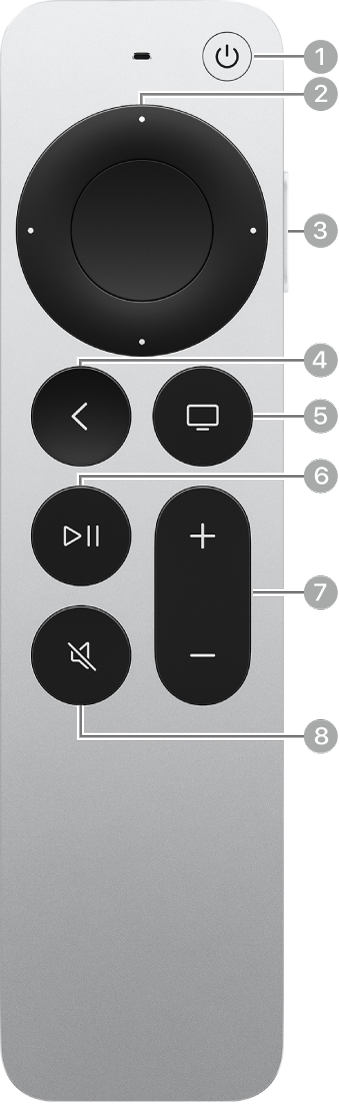 |
|
Télécommande Siri Remote ou Télécommande Apple TV (1re génération) | Description du bouton |
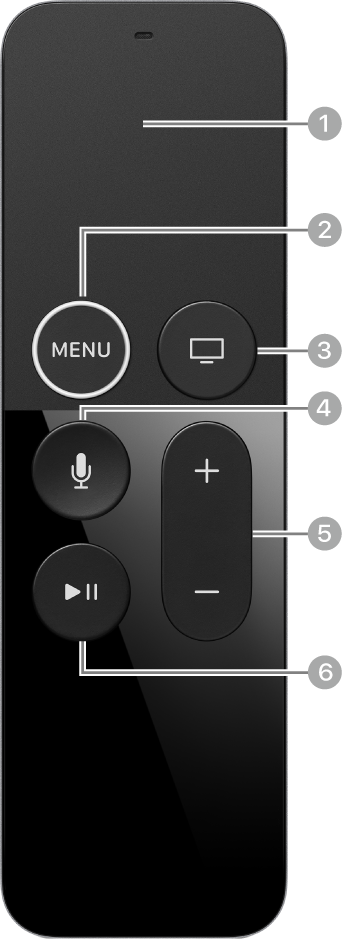 |
|